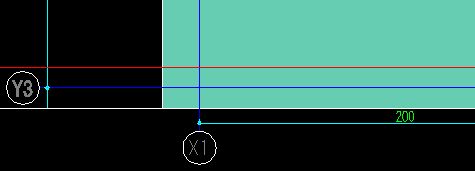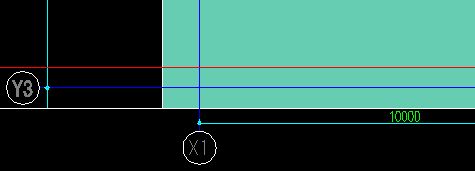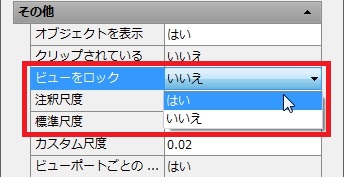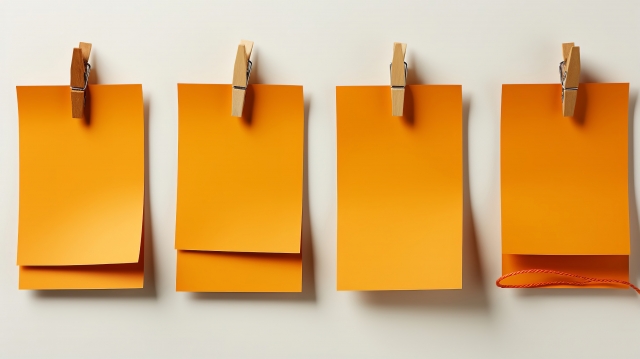モデル空間に記入してあった通り芯を、大きさを調整してペーパー空間に貼り付ける、という手順を前回までで紹介しました。
この手順はやや面倒な感じもしますけど、モデル空間とペーパー空間の考え方の違いがよく分かる作業です。
今ひとつピンと来ない場合には、考え方に納得が出来るまで、何度も繰り返し作業をしてみることをお勧めします。
モデル空間では、原寸で作図した要素を縮小して印刷することで、縮尺を合わせるという考え方をします。
そうした前提があるから、文字や寸法のサイズは縮小率に合わせた倍率で大きく作図されている訳です。
今回の場合は1/50の図面なので、モデル空間に作図された通り芯は50倍に大きく作図されています。
だから、1/1で印刷されるペーパー空間に貼り付ける際には、元の1/1サイズに縮小しておく必要がある。
寸法線を含め、貼り付けたい通り芯をを縮小したのは、そういった基本的な考え方があるからです。
大きさを調整して基点コピー+貼り付けをするのが面倒、という意見があるかも知れませんが……
ペーパー空間内にゼロから作図をするよりも、はるかに楽で効率が良いので、やはり基点コピーをすることをお勧めします。
今回は最後の調整と言うことで、通り芯間の寸法値を調整するやり方を紹介したいと思います。
■寸法値の調整
モデル空間からコピーして、ペーパー空間内に貼り付けて位置を調整した通り芯は、今現在こんな状態になっています。
位置と大きさはこれで良いんですけど、寸法値として表記されている「200」という数値は大きな問題になります。
元々表示されている通り芯寸法は10000でしたが、今現在表示されているのは200という数値。
通り芯などの要素を1/50倍にした訳ですから、CAD的にはそうなるのが当然のことではありますが……
実際の数値が10000なのに、図面の表現が200になっているというのは、正確性という部分に問題があります。
ここは当然正しい数値を表記して欲しいし、伸ばしたり縮めたりした場合でも、数値は自動的に調整出来るようにしたいところです。
■寸法設定で倍率指定
寸法値を適切な数値にする最も簡単な方法は、文字編集で寸法値を10000と上書きしてしまうこと。
でも慣れていない方が寸法値の上書きをすると、どこが文字記入で修正されているのかが分からなくなってしまいます。
しかも、ペーパー空間で通り芯を移動した場合でも、押さえてある数値は10000のままという事になります。
それでは後々非常に困るので、寸法の設定で調整することにしましょう。
貼り付けた通り芯の寸法を選択すると、長い設定項目の下側に「基本単位」という項目があって、そこに「長さの寸法尺度」という項目があります。
恐らくここには「1」と表記されているはずですが、これは計測値の1倍の数値を表示するという意味です。
1/50に縮小した寸法を、正しい寸法値として表現する為には、この寸法尺度を50倍にする必要があります。
長さの寸法尺度を現状の「1」から「50」に変更してあげると、このように表示される寸法値が50倍されます。
これで貼り付けた通り芯の微調整は完了です。